急にiPadの画面をタッチしても反応しなくなった。
キーボードでの操作やSiriは使えるので、タッチ関係にのみ、何らかの問題が生じていると考えられる。
急に反応しなくなっていると焦るが、落ち着いて対処すれば個人でどうにかなったりする。
とりあえず、落ち着いて……
原因は「タッチパネル」or「ソフトウェア」
設定をいじった記憶がないのであれば、以下のどちらかが原因と考えられる。
-
タッチパネルの問題
-
ソフトウェアの問題
タッチパネルについては物理的な問題であるため、個人でどうにかできる可能性は低い。
潔くApple Storeに持ち込んで見て貰った方が良いだろう。
一方、ソフトウェアが原因の場合は、とりあえずどうにかなるかもしれない。
ソフトウェアを長期間アップデートしないで使っていると、希にタッチパネルの反応に障害が出るようだ。
つまり、ソフトウェアをアップデートすればいいだけのこと。
また、環境の問題でアップデートできないにしても、再起動で改善することもあるらしい。
というのが原因別の対処方なのだが、そもそもどちらが原因かわからないことには、どう対処すべきか、対処した結果どうだったのかの判別がつかない。
まずは、原因の見極め方から。
マウスを繋いで原因究明
見極め方は簡単。
マウスかトラックパッドを接続してみればいい。
もちろん有線でもBluetoothでも構わない。
画面タッチ以外の方法でタップができるか否かが判断基準だ。
マウス等でタップ(クリック)ができるなら、タッチパネルに問題あり。
できないなら、根本的なソフトウェア面で何らかの不具合が発生しているということ。
ソフトウェアの問題だとわかったら、個人で何らかの対処ができるかもしれない。
まずは再起動してみよう。
ホームと電源を長押しで強制再起動
iPhoneやiPadを再起動するとなると、真っ先に思いつく方法が、一度電源を落としてから、再び起動するというもの。
電源を落とすには、電源ボタンを長押し。
確認画面が表示されたらスライドするだけ。
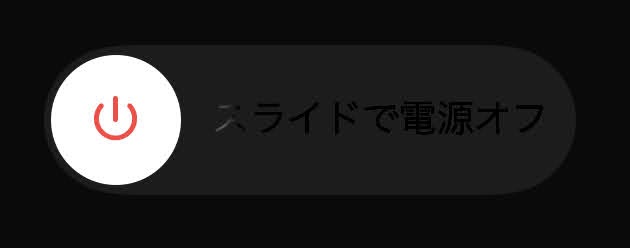
なのだが、そもそもタッチパネルが反応しない、マウス等でもタップできない状態で、どうやってスライドするというのか。
というわけで、普通の方法で電源を落とすことはできない。
強制再起動が必要だ。
その方法が、電源ボタンとホームボタンの長押しである。
スクリーンショットを撮る要領で、ホームボタンを長押し。
これでとりあえず再起動できる。
再起動後にタッチパネルに問題がなければ、早めにソフトウェアをアップデートした方が良いだろう。
またタッチパネルに問題が出る前に……
終わりに
タッチパネルが反応しなかったときは「iPadが壊れた!」と不安と焦りに襲われたが、
ネット環境を楽天モバイルだけに頼る生活にシフトしたため、ソフトウェアアップデートのような繊細そうなことは避けていたのだが、それが原因でこんな問題が起こるとは……
その後、楽天モバイルのテザリングで難なくソフトウェアアップデートに成功した。